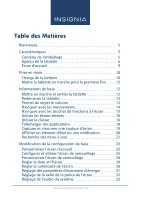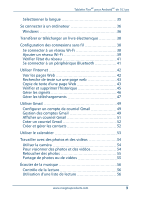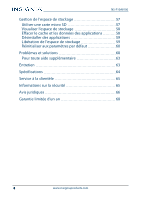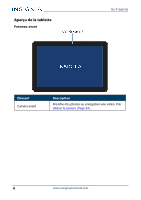Insignia NS-P10A8100 User Guide
Insignia NS-P10A8100 Manual
 |
View all Insignia NS-P10A8100 manuals
Add to My Manuals
Save this manual to your list of manuals |
Insignia NS-P10A8100 manual content summary:
- Insignia NS-P10A8100 | User Guide - Page 1
GUIDE DE L'UTILISATEUR Tablette FlexMC pour AndroidMC de 10,1 po NS-P10A8100 Avant d'utiliser ce produit neuf, lire ces instructions afin d'éviter tout dommage. - Insignia NS-P10A8100 | User Guide - Page 2
Table des Matières Bienvenue 5 Caractéristiques 5 Contenu de l'emballage 5 Aperçu de la tablette 6 Écran d'accueil 9 Prise en main 10 Charge de la batterie 10 Mettre la tablette en marche pour la première fois 12 Informations de base 12 Mettre en marche et arrêter la tablette 12 - Insignia NS-P10A8100 | User Guide - Page 3
Tablette FlexMC pour AndroidMC de 10,1 po Sélectionner la langue 35 Se connecter à un ordinateur 36 Windows 36 Transférer or télécharger un livre électronique 38 Configuration des connexions sans fil 38 Se connecter à un réseau Wi-Fi 38 Ajouter un réseau Wi-Fi 39 Vérifier l'état du ré - Insignia NS-P10A8100 | User Guide - Page 4
Réinitialiser aux paramètres par défaut Problèmes et solutions Pour toute aide supplémentaire Entretien Spécifications Service à la clientèle Informations sur la sécurité Avis juridiques Garantie limitée d'un an NS-P10A8100 57 57 58 58 59 59 60 60 63 63 64 65 65 66 68 4 www.insigniaproducts.com - Insignia NS-P10A8100 | User Guide - Page 5
de 10,1 po Bienvenue Merci d'avoir acheté cette Insignia Tablette FlexMC pour AndroidMC de 10,1 po (NS-P10A8100). Cette tablette représente la dernière avancée de 10,1 po l Câble micro USB l Chargeur mural l Guide d'installation rapide l Information importante www.insigniaproducts.com 5 - Insignia NS-P10A8100 | User Guide - Page 6
Aperçu de la tablette Panneau avant NS-P10A8100 Élément Caméra avant Description Prendre des photos ou enregistrer une vidéo. Voir Utiliser la caméra (Page 54). 6 www.insigniaproducts.com - Insignia NS-P10A8100 | User Guide - Page 7
Retour arrière Tablette FlexMC pour AndroidMC de 10,1 po Élément Haut-parleurs Marche-Arrêt Volume Caméra arrière Description Reproduire de l'audio à partir de la tablette. Appuyer brièvement sur ce bouton pour verrouiller ou déverrouiller l'écran. Appuyer de façon prolongée pour mettre la - Insignia NS-P10A8100 | User Guide - Page 8
Panneau latéral NS-P10A8100 Élément Port micro USB Microphone Prise casque Fente pour micro SD Description Connecter le câble micro USB pour charger la tablette. Parler dans le microphone - Insignia NS-P10A8100 | User Guide - Page 9
Tablette FlexMC pour AndroidMC de 10,1 po Écran d'accueil Voir Naviguer avec les mouvements (Page 14) pour des informations sur l'utilisation de l'écran tactile. Voir Naviguer avec les touches de fonctions à l'écran (Page 15) pour des informations sur comment naviguer dans la tablette. Notifications - Insignia NS-P10A8100 | User Guide - Page 10
tat Glisser vers le bas à partir du haut de l'écran avec deux doigts. OU Ouvrir les notifications, puis glisser de nouveau vers le bas. NS-P10A8100 Prise en main Cette section contient les informations pour faciliter l'utilisation immédiate de la tablette. Il est également possible de consulter la - Insignia NS-P10A8100 | User Guide - Page 11
Tablette FlexMC pour AndroidMC de 10,1 po 1 Brancher le câble micro USB sur le port micro USB de la tablette. 2 Insérer l'autre extrémité dans le chargeur mural, puis le brancher sur une prise secteur. Remarque : Il faut environ quatre heures et demie pour charger complètement la tablette. Conserver - Insignia NS-P10A8100 | User Guide - Page 12
NS-P10A8100 Mettre la tablette en marche pour la première fois 1 Appuyer de façon prolongée sur le bouton sur le côté de la tablette jusqu'à ce que l'écran Bienvenue s'affiche. 2 Sélectionner la langue, puis suivre les instructions à l'écran afin de procéder à la configuration. Remarque : Il est - Insignia NS-P10A8100 | User Guide - Page 13
Tablette FlexMC pour AndroidMC de 10,1 po Éteindre la tablette 1 Appuyer de façon prolongée sur le bouton jusqu'à l'affichage de l'écran de Mise hors tension. 2 Toucher Mise hors tension. La tablette se met hors tension. Redémarrer la tablette l Appuyer et maintenir la touche de marche-arrêt - Insignia NS-P10A8100 | User Guide - Page 14
NS-P10A8100 Naviguer avec les mouvements Mouvement Action Toucher Toucher une application ou un autre élément avec le doigt pour l'ouvrir ou le sélectionner. Toucher et maintenir - Insignia NS-P10A8100 | User Guide - Page 15
Tablette FlexMC pour AndroidMC de 10,1 po Naviguer avec les touches de fonctions à l'écran Icône Toucher pour : utiliser Google Voice SearchMC. utiliser la recherche texte de Google. Pour revenir à l'écran précédent. Revenir à l'écran d'accueil. Afficher la liste des applications récemment - Insignia NS-P10A8100 | User Guide - Page 16
NS-P10A8100 Utiliser les écrans récents Les écrans Récents permettent d'alterner rapidement entre les applications récemment utilisées et celles en cours d'utilisation. Si beaucoup d'applications sont - Insignia NS-P10A8100 | User Guide - Page 17
Tablette FlexMC pour AndroidMC de 10,1 po Icône OU Description Pour modifier la langue du clavier. Voir Sélectionner la langue (Page 35) pour activer les langues. Remarque : Ces icônes ne sont pas toujours disponibles. Fermer le clavier. Toucher pour supprimer un caractère. Toucher de façon - Insignia NS-P10A8100 | User Guide - Page 18
NS-P10A8100 Télécharger des applications Attention Pour protéger la tablette et les données 2 Rechercher une application ou parcourir les catégories pour trouver des applications, puis suivre les instructions à l'écran pour l'installer. Remarques l Si une application tierce ne fonctionne pas sur la - Insignia NS-P10A8100 | User Guide - Page 19
Tablette FlexMC pour AndroidMC de 10,1 po Capturer et visionner une capture d'écran l Pour effectuer une capture d'écran, appuyer et appuyer de façon prolongée sur les touches et Vol - simultanément. l Pour visualiser une capture d'écran : 1 Toucher Applications Photos. 2 Ouvrir le menu (dans la - Insignia NS-P10A8100 | User Guide - Page 20
NS-P10A8100 Afficher un élément d'état ou une notification L'information sur l'état et la notification est située en haut de l'écran. l Déplacer le doigt vers le bas à - Insignia NS-P10A8100 | User Guide - Page 21
Tablette FlexMC pour AndroidMC de 10,1 po Modifier les interruptions de notifications l Appuyer sur un bouton du volume sur la tablette. Un menu du volume s'affiche. Il est possible de : l Faire glisser (barre coulissante) pour régler le volume de la notification. l Toucher , puis déplacer (barre - Insignia NS-P10A8100 | User Guide - Page 22
NS-P10A8100 Recherche des mises à jour Vérifier que la tablette a la à jour est disponible, la tablette affiche l'information sur la version de la mise à jour. 3 Suivre les instructions à l'écran pour installer. Mise à jour des applications 1 Toucher Applications Play Store. 2 Toucher (menu) dans - Insignia NS-P10A8100 | User Guide - Page 23
Tablette FlexMC pour AndroidMC de 10,1 po Modification de la configuration de base Permet de personnaliser la configuration de la tablette selon le goût de l'utilisateur. Personnaliser l'écran d'accueil Modifier le fond d'écran 1 Appuyer de façon prolongée sur l'écran d'accueil jusqu'à l'affichage - Insignia NS-P10A8100 | User Guide - Page 24
NS-P10A8100 Déplacer un élément de l'écran d'accueil 1 Appuyer de façon prolongée sur l'élément à déplacer jusqu'à ce qu'il soit mis en surbrillance. 2 Faire glisser l'élément à l' - Insignia NS-P10A8100 | User Guide - Page 25
de verrouillage Modifier le type de verrouillage 1 Toucher Applications Configuration verrouillage de l'écran. Sécurité 2 Toucher le type de verrouillage de l'écran souhaité, puis suivre les instructions à l'écran. www.insigniaproducts.com 25 - Insignia NS-P10A8100 | User Guide - Page 26
NS-P10A8100 Configuration du verrouillage intelligent 1 Toucher Applications Configuration Sécurité. 2 Toucher de À partir de n'importe quel écran et suivre les instructions à l'écran. 7 Suivre les instructions à l'écran pour configurer le verrouillage intelligent. 26 www.insigniaproducts. - Insignia NS-P10A8100 | User Guide - Page 27
Tablette FlexMC pour AndroidMC de 10,1 po Déverrouillage de l'écran Il existe plusieurs moyens de déverrouiller la tablette, en fonction du verrouillage de l'écran activé. Il peut-être nécessaire de : l Faire glisser le doigt vers le haut sur l'écran. l Déplacer le doigt pour tracer un modèle. l - Insignia NS-P10A8100 | User Guide - Page 28
NS-P10A8100 Personnaliser l'écran de verrouillage Ajouter un message sur l'écran de verrouillage Conseil Pour toute information sur la façon de modifier l'écran de verrouillage, voir - Insignia NS-P10A8100 | User Guide - Page 29
Tablette FlexMC pour AndroidMC de 10,1 po Supprimer les informations de l'utilisateur 1 Toucher Applications Configuration Sécurité. 2 Toucher l'icône des paramètres à côté de l'Écran de verrouillage. 3 Effacer tout le texte, puis toucher ENREGISTRER. Activer ou désactiver les notifications sur l'é - Insignia NS-P10A8100 | User Guide - Page 30
NS-P10A8100 Régler la date et l'heure. 1 Toucher Applicationss Configuration Date et heure. 2 Sélectionner une option : l Régler la date et l'heure automatiquement ou manuellement. l Sélectionner le fuseau - Insignia NS-P10A8100 | User Guide - Page 31
Afin d'améliorer la durée de vie de la batterie, l'économiseur de batterie réduit le rendement de l'appareil et limite les vibrations, les services de localisation et la plupart des données en arrière-plan. Le courriel, la messagerie et d'autres applications qui dépendent de la synchronisation - Insignia NS-P10A8100 | User Guide - Page 32
NS-P10A8100 l Si la tablette est inactive, elle peut se mettre en veille avec l'écran éteint (en fonction du paramètre du délai d'expiration de l'écran. Voir - Insignia NS-P10A8100 | User Guide - Page 33
Tablette FlexMC pour AndroidMC de 10,1 po Réglage des notifications des applications 1 Toucher Applications Configuration Notifications. 2 Sélectionner une application et utiliser les options disponibles pour modifier les paramètres de la notification. Remarque Les options peuvent varier en fonction - Insignia NS-P10A8100 | User Guide - Page 34
NS-P10A8100 1 Appuyer sur VOLUME + ou -. Un menu du volume s'affichera dans le haut de l'écran. 2 Appuyer pour voir les niveaux du volume des alertes et des - Insignia NS-P10A8100 | User Guide - Page 35
Tablette FlexMC pour AndroidMC de 10,1 po Sélectionner la langue Modifier la langue du système ou ajouter une langue supplémentaire au clavier. Modifier la langue du système 1 Toucher Applicationss Langues. Configuration Langues et entrée 2 Toucher Ajouter une langue. 3 Sélectionner la langue - Insignia NS-P10A8100 | User Guide - Page 36
NS-P10A8100 Ajouter une langue de clavier Par défaut, la tablette utilise la langue du Ce PC, Ordinateur, ou Poste de travail, et double-cliquer le numéro de modèle (NS-P10A8100) pour afficher ou transférer des fichiers. 3 Débrancher le câble quand cela est effectué. 36 www.insigniaproducts.com - Insignia NS-P10A8100 | User Guide - Page 37
Tablette FlexMC pour AndroidMC de 10,1 po S'il n 'est pas possible d'accéder aux fichiers : 1 Faire glisser vers le bas à partir du haut de l'écran de la tablette pour ouvrir les notifications. 2 Toucher l'entrée du périphérique USB. Un message peut s'afficher : l USB charge ce périphérique, l USB - Insignia NS-P10A8100 | User Guide - Page 38
NS-P10A8100 Transférer or télécharger un livre élec tronique Remarque Vérifier que les livres électroniques sont en format PDF, EPUB, TXT, RB2, RTF ou PDB. Transfé - Insignia NS-P10A8100 | User Guide - Page 39
Tablette FlexMC pour AndroidMC de 10,1 po 3 Toucher un réseau Wi-Fi. l Si le réseau est non protégé, la tablette se connecte automatiquement. l Si l'icône du Wi-Fi a un (verrou), le réseau est sécurisé. Saisir le mot de passe et toucher CONNECTER. « Connecté » s'affiche sous le nom du réseau. - Insignia NS-P10A8100 | User Guide - Page 40
NS-P10A8100 4 Saisir le réseau SSID (nom), puis sélectionner le type de sécurité souhaité à partir du menu déroulant. Sélections possibles : A la liste des réseaux disponibles. Remarque Voir Se connecter à un réseau Wi-Fi (Page 38) pour des instructions sur la connexion. 40 www.insigniaproducts.com - Insignia NS-P10A8100 | User Guide - Page 41
est reconnu par les autres périphériques Bluetooth. Se reporter à la documentation livrée avec le périphérique Bluetooth pour toutes instructions. 4 Toucher un périphérique disponible à coupler à partir de la liste. Suivre les invites à l'écran. Certains périphériques se connectent automatiquement - Insignia NS-P10A8100 | User Guide - Page 42
NS-P10A8100 Utiliser l'Internet Apprendre à parcourir l'Internet et à régler la configuration du navigateur de la tablette. Remarque Ces instructions sont pour Google ChromeMC. En cas d'utilisation d'un navigateur différent, voir l'aide du navigateur en ligne. Voir les pages Web Se connecter à un ré - Insignia NS-P10A8100 | User Guide - Page 43
Tablette FlexMC pour AndroidMC de 10,1 po Recherche de texte sur une page web Remarque Ces instructions sont pour Google Chrome. En cas d'utilisation d'un navigateur différent, voir l'aide du navigateur en ligne. 1 Dans le navigateur Web, toucher (options), puis toucher - Insignia NS-P10A8100 | User Guide - Page 44
NS-P10A8100 4 Aller à l'endroit où le texte doit être collé (un courriel par exemple), toucher et appuyer de façon prolongée sur la zone, puis toucher COLLER. 44 www.insigniaproducts.com - Insignia NS-P10A8100 | User Guide - Page 45
Tablette FlexMC pour AndroidMC de 10,1 po Vérifier et supprimer l'historique Remarque Ces instructions sont pour Google Chrome. En cas d'utilisation d'un navigateur différent, voir l'aide du navigateur en ligne. l Dans le navigateur Web, toucher (options), puis Historique. - Insignia NS-P10A8100 | User Guide - Page 46
NS-P10A8100 Gérer les signets Il est possible d'enregistrer un nombre illimité de signets. Remarque Ces instructions sont pour Google Chrome. En cas d'utilisation d'un navigateur différent, voir l'aide du navigateur en ligne. Enregistrer un signet 1 Aller sur le site Web à - Insignia NS-P10A8100 | User Guide - Page 47
Tablette FlexMC pour AndroidMC de 10,1 po Ouvrir un signet l Si le signet a été enregistré dans un dossier, toucher (options), Signets, puis sélectionner le site Web à partir de la liste. Gérer les téléchargements Visualiser un téléchargement 1 Toucher Applications Téléchargements. 2 Pour ouvrir - Insignia NS-P10A8100 | User Guide - Page 48
NS-P10A8100 Supprimer un téléchargement 1 Toucher Applications Téléchargements. 2 Appuyer de façon prolongée sur le nom du ce qu'il soit sélectionné, toucher , puis sélectionner comment partager le fichier. 3 Suivre les instructions à l'écran pour partager le fichier. 48 www.insigniaproducts.com - Insignia NS-P10A8100 | User Guide - Page 49
peut que l'utilisateur ait déjà configuré son compte Gmail lors de la configuration de la tablette. 1 Toucher Applications > Gmail. 2 Suivre les instructions à l'écran pour configurer le compte. Remarque Pour configurer un autre compte Gmail, voir Gestion des comptes Gmail ((ciaprès)). Gestion des - Insignia NS-P10A8100 | User Guide - Page 50
Modifier les paramètres du compte Gmail 1 Toucher Applications Gmail Menu 2 Toucher le nom du compte. NS-P10A8100 Configuration. 3 Modifier les paramètres du compte au besoin. Passer d'un compte Gmail à un autre 1 Toucher Applications Gmail Menu 2 Toucher ▼(liste déroulante) à côté du nom du - Insignia NS-P10A8100 | User Guide - Page 51
Remarque En cas d'utilisation de plus d'un compte de courriel, le dernier compte utilisé s'affiche. Voir Gestion des comptes Gmail (Page 49) pour toutes instructions sur comment alterner entre les comptes. l Faire glisser le doigt vers le haut et vers le bas pour faire défiler les courriels Gmails - Insignia NS-P10A8100 | User Guide - Page 52
NS-P10A8100 Créer un courriel Gmail 1 Toucher Applications Gmail Remarque : Pour ouvrir un compte différent, toucher puis sélectionner un compte différent. (composer). dans le - Insignia NS-P10A8100 | User Guide - Page 53
Tablette FlexMC pour AndroidMC de 10,1 po Utiliser le calendrier l Toucher Applications Calendrier. l Toucher pour ajouter un nouvel événement. l Toucher l'affichage calendrier (Jour, Semaine, Mois, Agenda) dans le coin supérieur gauche pour modifier l'aperçu. l Toucher (options), puis toucher - Insignia NS-P10A8100 | User Guide - Page 54
NS-P10A8100 Travailler avec des photos et des vidéos Apprendre à prendre des photos et des vidéos avec la tablette. Puis, apprendre à les visualiser et les - Insignia NS-P10A8100 | User Guide - Page 55
Tablette FlexMC pour AndroidMC de 10,1 po l Pour effectuer un zoom avant ou arrière sur les photos, rapprocher les doigts ou les écarter. l Pour afficher plus d'options, sélectionner une photo ou une vidéo, puis toucher . Retoucher des photos 1 Toucher Applications Photos. 2 Toucher la photo à - Insignia NS-P10A8100 | User Guide - Page 56
NS-P10A8100 3 Toucher le programme à utiliser pour partager la photo ou la vidéo. Remarque Si une photo ou une vidéo a déjà été partagée, le programme utilisé aura une icône d'accès facile à côté de la touche pour partage. 4 Suivre les instructions à l'écran pour envoyer la photo ou la vidéo. - Insignia NS-P10A8100 | User Guide - Page 57
Tablette FlexMC pour AndroidMC de 10,1 po Gestion de l'espace de stockage Apprendre comment conserver la tablette en un état de fonctionnement optimal par la gestion de l'espace de stockage. Utiliser une carte micro SD Insérer une carte micro SD l Insérer la carte micro SD dans la fente avec l'é - Insignia NS-P10A8100 | User Guide - Page 58
Visualiser l'espace de stockage l Toucher Applications Configuration NS-P10A8100 Stockage. Effacer le cache et les données des applications 1 Toucher Applications Configuration Stockage Stockage interne partagé (près de la partie inférieure de l'écran) - Insignia NS-P10A8100 | User Guide - Page 59
Tablette FlexMC pour AndroidMC de 10,1 po 3 Toucher EFFACER LE CACHE. OU Toucher GÉRER L'ESPACE SUPPRIMER TOUTES LES DONNÉES OK. Désinstaller des applications 1 Toucher Applications, puis localiser l'application à désinstaller. 2 Appuyer de façon prolongée sur l'application, puis la déplacer sur L' - Insignia NS-P10A8100 | User Guide - Page 60
NS-P10A8100 l Supprimer les fichiers temporaires du navigateur Internet et l'historique de navigation. Voir l'aide en ligne du navigateur pour des renseignements supplémentaires. Remarque : En cas d' - Insignia NS-P10A8100 | User Guide - Page 61
que les fichiers à visualiser sont dans le dossier approprié de la tablette. l Vérifier que la carte mémoire est formatée correctement. Pour plus d'informations, consulter les instructions du fabricant de la carte. www.insigniaproducts.com 61 - Insignia NS-P10A8100 | User Guide - Page 62
NS-P10A8100 Que faire si aucun son n'est reproduit à partir de la tablette? l En cas d'écoute avec un casque, le débrancher et reconnecter le casque. Vérifier que - Insignia NS-P10A8100 | User Guide - Page 63
la part des autres propriétaires de cette tablette Insignia. Aller à www.insigniaproducts.com, rechercher NS-P10A8100, puis sélectionner FAQ et discussions de la communauté dans la zone Need help? (Besoin d'aide?). l Consulter le Guide de l'utilisateur en ligne. Aller à www.insigniaproducts.com et - Insignia NS-P10A8100 | User Guide - Page 64
NS-P10A8100 Spécifications Les spécifications sont modifiables sans préavis. Système d'exploitation Android 7.0 (Nougat) Processeur Processeur quadricœur MTK Affichage Panneau de 10 po - Insignia NS-P10A8100 | User Guide - Page 65
service à la clientèle, appeler le 1-877-467-4289. Le numéro de modèle de cette tablette est le : NS-P10A8100 Informations sur la sécurité 1. Lire ces instructions. 2. Conserver ces instructions un pied, un trépied, un support ou une table instable. L'appareil pourrait tomber, et être - Insignia NS-P10A8100 | User Guide - Page 66
NS-P10A8100 17. Pour éviter des dommages auditifs, ne pas utiliser le casque d'écoute à haut et diffuse des ondes radio et, s'il n'est pas installé et utilisé conformément aux instructions dont il fait l'objet, il peut provoquer des interférences préjudiciables aux communications radio. Cependant, - Insignia NS-P10A8100 | User Guide - Page 67
ou TV qui résulteraient d'une modification non autorisée de cet équipement. De telles modifications sont susceptibles d'annuler l'autorisation de mise en service de l'équipement donnée à l'utilisateur. Déclaration relative aux normes CNR-Gen et CNR-210 d'IC This device complies with Industry Canada - Insignia NS-P10A8100 | User Guide - Page 68
NS-P10A8100 Garantie limitée d'un an Description : Le distributeur* de produits de la marque Insignia garantit au premier acheteur de ce produit neuf de la marque Insignia qualité de protection que celui d'origine. Afin d'obtenir le service de la garantie, appeler le 1-888-BESTBUY pour les ÉtatsUnis - Insignia NS-P10A8100 | User Guide - Page 69
la tension est inadéquate; l la tentative de réparation par toute personne non agréée par Insignia pour réparer le Produit; l les produits vendus « en l'état » ou « hors service »; l les consommables, y compris mais sans s'y limiter les piles ou batteries (c.-àd. AA, AAA, C etc.); l les produits - Insignia NS-P10A8100 | User Guide - Page 70
NS-P10A8100 LA RÉPARATION OU LE REMPLACEMENT, TELS QU'OFFERTS PAR LA PRÉSENTE GARANTIE, CONSTITUENT LE SEUL RECOURS DE L'ACHETEUR POUR TOUTE VIOLATION DE GARANTIE. INSIGNIA Pour contacter Insignia : Pour le service à la clientèle, appeler le 1-877-467-4289 www.insigniaproducts.com INSIGNIA est une - Insignia NS-P10A8100 | User Guide - Page 71
www.insigniaproducts.com 1-877-467-4289 (É.-U. et Canada) INSIGNIA est une marque de commerce de Best Buy et de ses sociétés affiliées. Distribuée par Best Buy Purchasing, LLC 7601 Penn Av. South, Richfield,
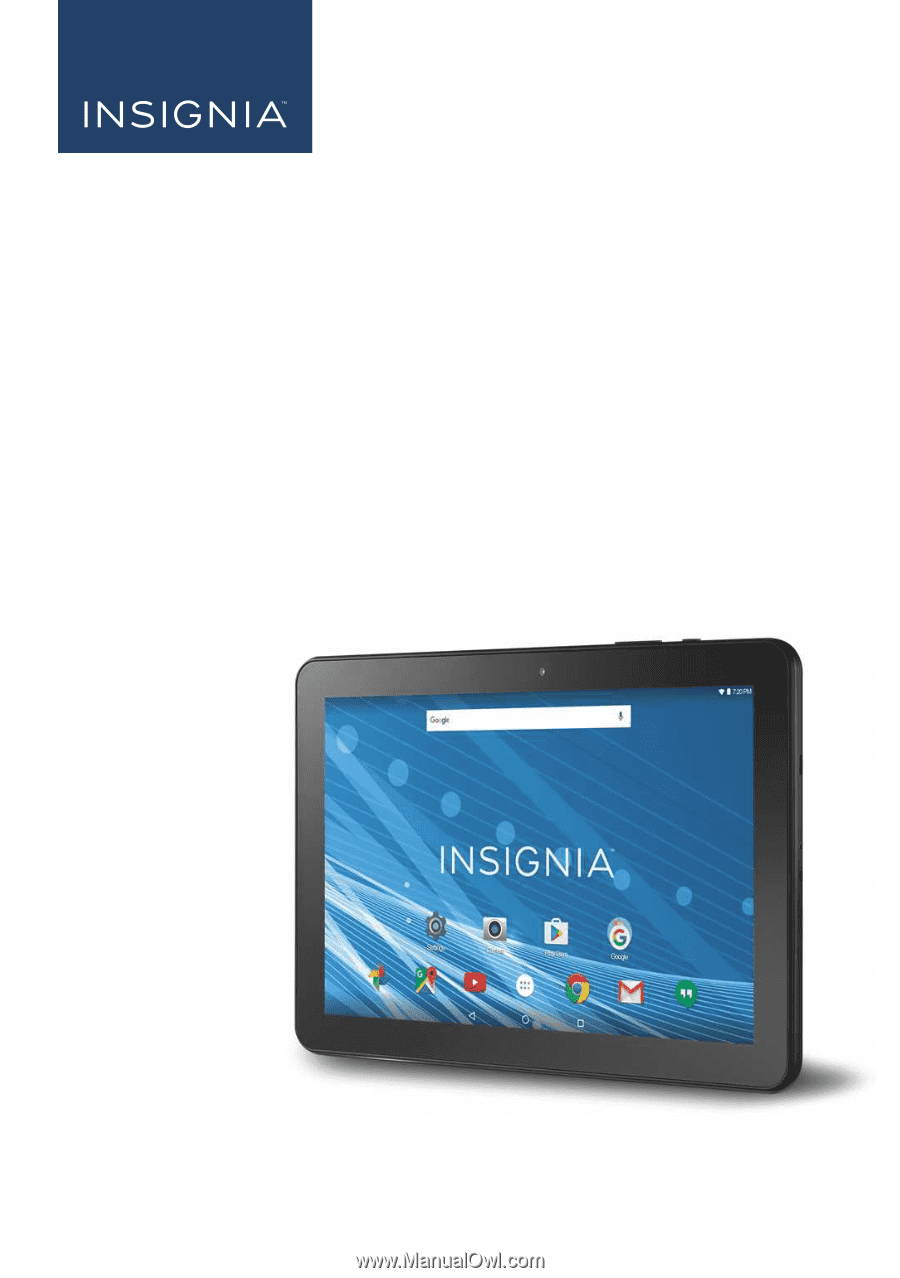
Avant d'utiliser ce produit neuf, lire ces instructions afin d'éviter tout dommage.
GUIDE DE L’UTILISATEUR
Tablette Flex
MC
pour Android
MC
de 10,1 po
NS-P10A8100